如何查看自己电脑的域名
在网络连接的世界中,域名是我们访问网站时所需要的地址,类似于我们现实生活中的门牌号码。而在企业或组织中,电脑也会加入特定的域,以便进行统一管理和权限控制。如何查看自己电脑的域名呢?
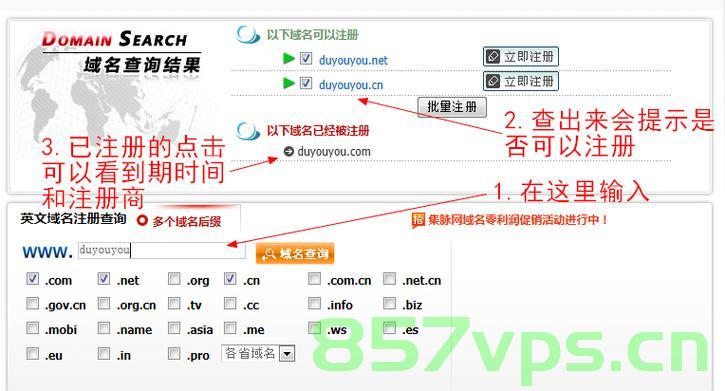
我们需要打开“控制面板”这个应用程序。在Windows操作系统中,可以通过在开始菜单中搜索或直接在文件资源管理器的地址栏中输入“Control Panel”来打开。
接下来,在控制面板中找到“系统”或“System”选项,点击进入系统设置页面。在这里,我们可以看到关于计算机的基本信息,包括计算机名、工作组以及域名等信息。

如果电脑已加入域,那么在域名一栏中会显示所属的域名。如果未加入任何域,那么域名一栏可能会显示为“工作组”或空白。在这里,我们可以清楚地查看自己电脑的域名信息。
除了通过控制面板查看域名外,还可以通过命令行方式来查看。在Windows系统中,可以打开命令提示符(CMD)窗口,输入命令“ipconfig /all”,然后查找“Primary Dns Suffix”或“DNS Suffix Search List”这两个字段,其中包含了电脑所属的域名信息。
查看自己电脑的域名可以通过控制面板或命令行方式来实现,这些信息对于网络连接和系统管理都具有一定的重要性。
如何查看电脑域名
在企业或组织中,电脑通常会加入特定的域,以便进行集中管理和权限控制。如何查看电脑所属的域名呢?
我们可以通过打开“控制面板”来查看电脑的域名信息。在Windows系统中,可以在控制面板中找到“系统”或“System”选项,点击进入系统设置页面。在这里,我们可以看到电脑所属的域名信息。
还可以通过命令行方式来查看电脑的域名。在Windows系统中,可以打开命令提示符(CMD)窗口,输入命令“systeminfo”,然后查找“Domain”这个字段,即可找到电脑所属的域名信息。
除了以上两种方式,还可以通过查看网络连接属性来获取电脑的域名信息。在网络连接中,可以右键点击选择“属性”,然后找到“Internet 协议版本 4(TCP/IPv4)”或“Internet 协议版本 6(TCP/IPv6)”选项,点击“属性”,在“高级”选项卡中可以找到“DNS Suffix”这个字段,其中包含了电脑所属的域名信息。
查看电脑的域名可以通过控制面板、命令行或网络连接属性来实现,这些信息对于系统管理和网络连接都具有一定的重要性。







还没有评论,来说两句吧...